Быстрая оптимизация системы
Спустя некоторое время после переустановки Windows компьютер начинает работать заметно хуже. В частности, система всё медленнее загружается, замедляется запуск отдельных программ и/или процесс сохранения данных, появляются сообщения ОС о нехватке свободного места на жестком диске и т.д.
Почему так происходит? Причин множество. В частности, в системном реестре Windows появляются устаревшие данные (неверные ключи в реестре, ссылки на несуществующие файлы, отсутствующие драйверы устройств и пр.). На диске скапливается разнообразная захламляющая его информация — папки и файлы от приложений, которые были деинсталлированы, но не полностью удалены с компьютера; временные файлы, которые были созданы программами в ходе работы и не удалены ими автоматически по какимто причинам, и пр. Файлы на диске постепенно становятся сильно фрагментированными, и их чтение замедляется. Слишком внушительным оказывается набор приложений в списке автозагрузки, поскольку разработчики многих программ считают своим долгом устанавливать для создаваемых решений автоматический запуск при старте Windows. Буквально на глазах до немыслимых размеров разрастается набор инсталлированных, но ненужных пользователю приложений, что также может замедлять работу за счет потребления памяти, дискового пространства и вычислительной мощности. Постепенно названные проблемы настолько ухудшают работу системы, что пользователям приходится прибегать к кардинальной мере — полной переустановке Windows. В то же время срок «жизни» системы без переустановки можно продлить, если время от времени контролировать ее состояние.
Да и производительность только что установленной системы (то есть системы, которая в ходе эксплуатации еще не успела подвергнуться разнообразным испытаниям) при желании также может быть повышена. Как? Путем настройки ряда параметров на максимальное быстродействие. Всё просто: при установке Windows индивидуальные параметры конкретного компьютера и конкретного пользователя не могут быть учтены полностью, поскольку требования у пользователей разные, да и условия работы различаются. В частности, далеко не всем необходим запуск многочисленных сервисов и служб, которым нужна своя доля ресурсов, различны требования к интерфейсу (например, часть пользователей предпочитает обходиться без визуальных эффектов и анимации, которые могут стать причиной подтормаживания системы) и т.д. Кроме того, имеется немало настроек, от которых зависит скорость загрузки/выгрузки Windows и работы приложений, вывода меню, передачи данных на принтер и др. Поэтому при оптимизации соответствующих параметров работа с Windows станет более быстрой и комфортной.
Возможны различные варианты настройки системы на максимальное быстродействие: применение стандартных инструментов Windows; подключение к делу более сложного функционала в виде редактора групповой политики gpedit.msc, редактора системного реестра regedit и редактора администрирования служб services.msc; использование специализированных утилит либо твикеров. Профессионалы, как правило, предпочитают вручную вносить те или иные изменения в системный реестр, однако рядовому пользователю, несмотря на наличие в Интернете множества соответствующих советов, не стоит прибегать к столь рискованным экспериментам, ведь одним неверным действием можно усугубить ситуацию либо без особых усилий вообще угробить систему. Гораздо надежнее воспользоваться подходящим пакетом системных утилит класса «всё в одном». С их помощью можно решить все задачи быстро и комплексно — отключить ненужные службы, изменить ряд параметров системы, очистить реестр Windows, дефрагментировать диски, удалить с дисков захламляющие их файлы, ускорить интернет-соединение и пр. С некоторыми интересными решениями подобного плана мы и ознакомимся в данной статье.
Все рассматриваемые программные инструменты представляют собой комплексные пакеты, объединяющие множество системных утилит под единой графической оболочкой. Использовать их проще простого — достаточно вызвать нужный инструмент и запустить интересующий процесс. Более того, практически в каждом из решений разработчиками предусмотрена возможность быстрой оптимизации системы в автоматическом режиме в один клик, в ходе которой, как правило, производится сразу множество операций: очистка реестра от устаревшей информации, удаление с жесткого диска разного рода «мусора» и пр. (перечень выполняемых операций может регулироваться пользователем). Такой вариант оптимизации является самым необременительным и рассчитан на новичков. В свою очередь, профессионалы могут воспользоваться функционалом для проведения тонкой настройки и оптимизации системы в ручном режиме с полным контролем всех проводимых изменений.
Однако необходимо обратить внимание, что некоторые из предлагаемых в этих решениях операций (очистка системного реестра, удаление данных, дефрагментация диска и ряд других) относятся к числу потенциально опасных. Это значит, что при их выполнении следует соблюдать определенные условия (в частности, резервировать реестр перед очисткой) и весьма осмотрительно относиться к предложениям программ об удалении тех или иных данных.
System Mechanic 10.8.5
Разработчик: Iolo Technologies, LLC
Сайт программы: http://www.iolo.com/system-mechanic/
Размер дистрибутива: 27,3 Мбайт
Работа под управлением: Windows XP/Vista/7
Способ распространения: shareware (демо-версия с ограниченной функциональностью — http://www.iolo.com/downloads.aspx)
Цена: Standard — 39,95 долл.; Professional — 59,95 долл.
System Mechanic — очень известный в мире набор утилит для комплексного управления Windows. Данное решение позволяет настроить множество системных параметров, связанных с внешним видом интерфейса, производительностью и стабильностью системы, и устранить разнообразные проблемы, которые могут иметь место в Windows и в той или иной степени привести к снижению ее производительности и уровня безопасности. Выявить подобные проблемы не составляет труда благодаря наличию встроенного мастера, который обеспечивает проведение быстрого или глубокого (по выбору пользователя) анализа системы, выдает перечень выявленных проблем и позволяет автоматически исправить их либо активировать инструментарий для устранения проблем в ручном режиме. Варианты оптимизации системы в System Mechanic могут быть разные. Наиболее необременительными для пользователя станут оптимизация в один клик (мастер TotalCare) и активная оптимизация ActiveCare. Мастер TotalCare обеспечивает проведение полной оптимизации системы в автоматическом режиме по запросу, в ходе которой могут быть оптимизированы автозагрузка Windows, очищены кэши интернет-браузеров, удалены системные временные файлы и устранены проблемы в системном реестре. Что касается технологии ActiveCare (рис. 1), то с ней оптимизация также выполняется автоматически, но несколько иначе: программа в фоновом режиме непрерывно следит за производительностью компьютера и при необходимости запускает нужную утилиту на лету, без вмешательства пользователя, причем работа проводится только в моменты простоя компьютера (значит, обычной деятельности ничего не помешает).

Рис. 1. Настройка ActiveCare-оптимизации в System Mechanic
В System Mechanic также включен инструментарий для проведения тонкой настройки и оптимизации компьютера с контролем параметров, причем это может быть осуществлено с подключением встроенных мастеров (PC Accelerator, PC Repair, PC Cleanup и PC Security) либо полностью самостоятельно (рис. 2). Оба варианта позволяют очистить системный реестр от устаревшей информации, удалить битые ярлыки, избавиться от временных файлов и файлов-дубликатов, деинсталлировать ненужное ПО, отрегулировать список программ в автозагрузке, а также ускорить работу с оперативной памятью. Предусмотрен функционал для оптимизации интернет-соединения (автоматически либо вручную), дефрагментации жесткого диска, оптимизации расположения системных файлов, обновления устаревших драйверов, выявления и удаления неиспользуемых программ и программ-двойников, отключения ненужных приложений, работающих в фоновом режиме. Кроме того, можно провести оптимизацию твердотельных накопителей для достижения максимальной производительности и удлинения срока их эксплуатации и попытаться ускорить загрузку системы и приложений путем оптимизации расположения соответствующих файлов на диске.
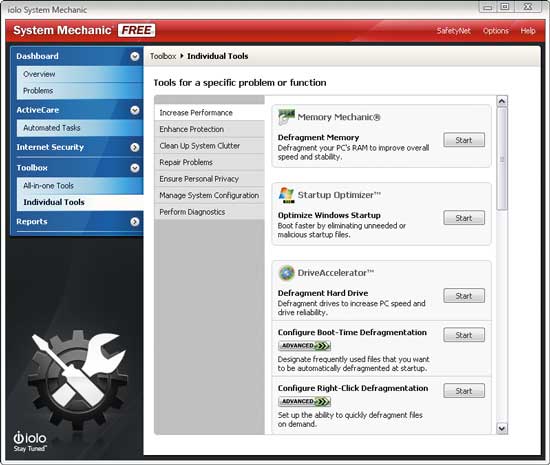
Рис. 2. Ручная оптимизация в System Mechanic
Из дополнительных инструментов следует отметить наличие модулей для получения диагностической информации обо всех аппаратных компонентах, удаления конфиденциальных данных, гарантированной очистки указанных файлов и папок, управления запущенными процессами, а также мониторинга состояния жесткого диска. Кроме того, в решении предусмотрены некоторые возможности в плане повышения уровня безопасности работы, включая исправление выявленных уязвимостей, блокирование изменений ряда параметров и др. Продукт представлен в двух редакциях: базовой Standard и расширенной Professional. Профессиональная редакция, обладая всеми возможностями редакции Standard, дополнительно включает инструменты для защиты от программ-шпионов и восстановления случайно удаленных файлов, а также обеспечивает возможность надежного хранения важных файлов в онлайновом хранилище Secure Online Backup.
TuneUp Utilities 2012 12.0
Разработчик: TuneUp Software
Сайт программы: http://www.tune-up.com/services/whats-new/tuu2012/
Размер дистрибутива: 32.3 Мбайт
Работа под управлением: XP(SP 2 и выше)/Vista/7
Способ распространения: shareware (15-дневная демо-версия — http://www.tune-up.com/#data)
Цена: 49,95 долл.
TuneUp Utilities — удобное, надежное и очень популярное в мире решение для комплексного управления ОС, в котором объединены все наиболее важные функции для настройки системы, ее оптимизации, очистки, эффективного администрирования и обеспечения безопасности. Программа позволяет изменять очень широкий спектр различных параметров Windows, предоставляя пользователю возможность настроить систему в соответствии с личными предпочтениями, а также оптимизировать скорость работы ПК. В частности, с помощью этого решения не составляет труда настроить индивидуальное оформление Windows, произвести кропотливую настройку разнообразных опций и окружения и снизить нагрузку на систему путем деактивации или удаления программ, конфигурирования запуска системы и настройки Live-оптимизации (рис. 3). Live-оптимизация обеспечивает увеличение скорости ответа компьютера и ускоряет запуск программ, что достигается путем разумного переназначения приоритетов выполняемым приложениям. Помимо этого разработчиками предусмотрена возможность включения/отключения ряда функций Windows, которые требуются далеко не всем пользователям (позволяет экономить место на диске), и активации одного из трех режимов оптимизации ПК, в числе которых режим экономии и режим Turbo. С помощью первого можно добиться снижения энергопотребления компьютера?, а при работе во втором мгновенно повышается производительность системы (таким образом, например, можно ускорить компьютерные игры, улучшить работу с ресурсоемкими программами или избавиться от досадного «замирания» кадров при воспроизведении видеофайлов). Нелишне также упомянуть о наличии встроенной функции «обслуживания одним щелчком», благодаря которой обеспечивается анализ возможностей для оптимизации системы и автоматическая оптимизация ПК (устраняются проблемы, увеличивается быстродействие программ, очищаются от мусора системный реестр и жесткие диски). Имеется в программе и встроенный советник, который проводит анализ системы и выдает рекомендации относительно повышения производительности путем изменений в сфере аппаратного и программного обеспечения, настроек Интернета и системных параметров.

Рис. 3. Оптимизация системы в TuneUp Utilities
С помощью TuneUp Utilities несложно навести порядок в ОС и на диске в целом: очистить диски от ненужных файлов (рис. 4), а системный реестр Windows — от устаревших записей, удалить нерабочие ярлыки, устранить типичные неполадки при работе системы, произвести дефрагментацию дисков и системного реестра.
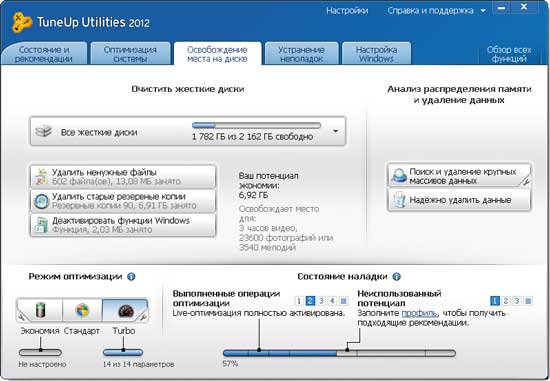
Рис. 4. Освобождение места на дисках средствами TuneUp Utilities
Дополнительно предусмотрен инструментарий для отображения системной информации, восстановления ошибочно удаленных данных и гарантированного уничтожения папок и файлов, которые после этого уже невозможно будет восстановить. Кроме того, опытные пользователи дополнительно могут воспользоваться встроенными возможностями приложения для контроля и управления за текущими процессами, открытыми файлами и нагрузкой на систему, а также проверить жесткие диски на наличие ошибок и др.
Advanced System Optimizer 3.2
Разработчик: Systweak, Inc.
Сайт программы: http://www.systweak.com/aso/
Размер дистрибутива: 12,3 Мбайт
Работа под управлением: Windows XP/Vista/7
Способ распространения: shareware (функционально ограниченная демо-версия — http://www.systweak.com/Downloads/)
Цена: 39,95 долл.
Advanced System Optimizer — одно из наиболее многофункциональных решений для настройки, очистки, оптимизации и администрирования Windows, недавно удостоенное награды TopTenREVIEWS 2012 Gold. С помощью этого программного продукта несложно настроить компьютер на максимальное быстродействие путем изменения ряда системных параметров, оптимизации оперативной памяти, дефрагментации загрузочных системных файлов, устранения часто встречающихся в Windows проблем и т.д. Входящие в поставку мастера оптимизации и безопасности Windows помогут в принятии правильного решения — проанализируют состояние системы и представят рекомендации, какие изменения стоит внести для увеличения ее быстродействия и повышения безопасности и стабильности работы. Оптимизировать работу системы можно вручную путем последовательного выполнения соответствующих операций либо за один клик — с помощью функции Smart Care PC (рис. 5). Данная функция позволяет выполнить сразу несколько операций: удалить «мусорные» файлы, провести дефрагментацию диска, выявить и удалить программышпионы, очистить элементы с конфиденциальными данными, просканировать систему на наличие устаревших драйверов и обновить их, а также удалить ошибки системного реестра и дефрагментировать реестр. Особо также стоит отметить наличие функции Game Optimizer, обеспечивающей доступ к виртуальному игровому рабочему столу, в котором от игры не отвлекут ни мгновенные сообщения, ни какието иные приложения. Более того, функция Game Optimizer оптимизирует нагрузку на системную память, перераспределив ресурсы RAM в целях обеспечения максимальной производительности во время игровой сессии.
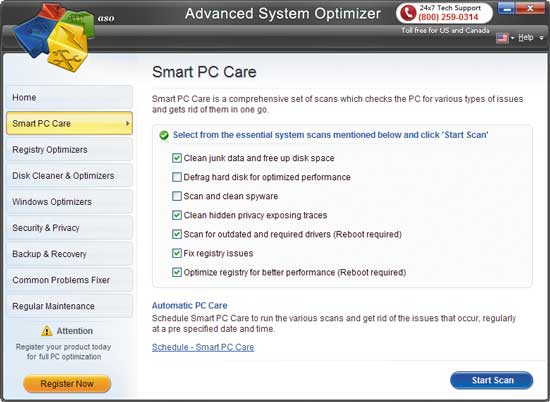
Рис. 5. Регулирование настроек Smart Care PC в Advanced System Optimizer
Разработчиками Advanced System Optimizer предусмотрен и другой традиционный для комплексных системных пакетов функционал, применение которого также помогает добиться повышения быстродействия компьютера. В частности, программа предоставляет удобные инструменты для очистки системного реестра от ненужных данных и его дефрагментации, позволяет легко избавиться от разнообразного компьютерного мусора, найти и удалить файлыдубликаты, дефрагментировать диск (рис. 6), отрегулировать автозапуск программ при загрузке операционной системы и деинсталлировать ненужные приложения. Кроме того, имеется инструментарий для обновления устаревших драйверов.

Рис. 6. Очистка и дефрагментация дисков в Advanced System Optimizer
В качестве дополнительного функционала стоит отметить наличие модулей для защиты конфиденциальности (удаляет следы работы на компьютере), шифрования конфиденциальных файлов и папок, выявления и удаления шпионских модулей, резервирования и восстановления системных файлов, а также других указанных пользователем важных папок и файлов, восстановления случайно удаленных файлов и др.
Ashampoo WinOptimizer 9.4.3.1
Разработчик: Ashampoo GmbH & Co. KG
Сайт программы: http://www.ashampoo.com/ru/rub/pin/3306/System_Utilities/Ashampoo-WinOptimizer-9
Размер дистрибутива: 24,6 Мбайт
Работа под управлением: Windows XP/Vista/7
Способ распространения: shareware (40-дневная при регистрации демо-версия — http://www.ashampoo.com/ru/rub/dld/3306/Ashampoo-WinOptimizer-9/)
Цена: 799,99 руб.
Ashampoo WinOptimizer — известный набор утилит для оптимизации и тонкой настройки Windows. Программа предоставляет инструменты для корректировки широкого спектра системных настроек. В частности, позволяет выключать ненужные Windows-сервисы, управлять элементами автозапуска, оптимизировать параметры интернет-соединения (автоматически либо путем ручной корректировки настроек) и деинсталлировать ненужные приложения. Имеется функционал для тонкой настройки широкого спектра параметров Windows, включая те, что влияют на производительность и безопасность системы. Предусмотрена возможность быстрой оптимизации системы в один клик (функция One-Click Optimizer — рис. 7), в ходе которой производится удаление с диска «мусорных» данных, из системного реестра — устаревших записей, а также следов работы в Интернете. Включен в состав пакета и встроенный советник Tuning Assistant, который автоматически выбирает наиболее подходящие настройки, опираясь на анализ системы и требования пользователя.
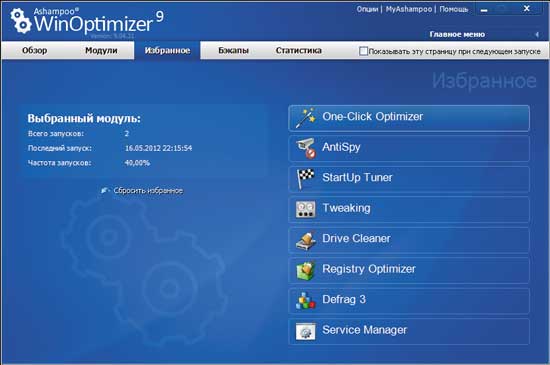
Рис. 7. Запуск One-Click Optimizer в Ashampoo WinOptimizer
Ashampoo WinOptimizer обеспечивает непосредственный доступ к ряду системных модулей, применение которых также позволяет добиться повышения производительности при работе за компьютером (рис. 8). В их числе — модули для выявления и исправления ошибок в системном реестре, очистки жестких дисков от разнообразного «мусора», а также дефрагментации реестра и дисков.
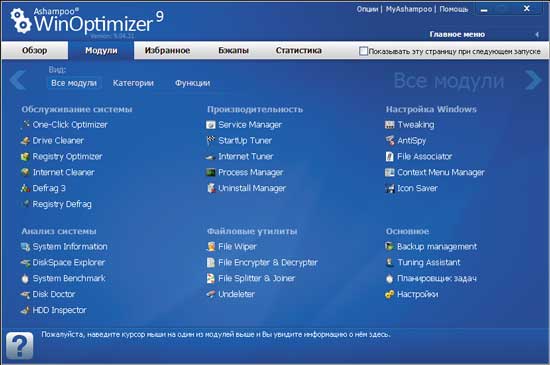
Рис. 8. Системные модули Ashampoo WinOptimizer для ручной оптимизации
Дополнительно приложение включает инструментарий для эффективного управления файлами (в том числе восстановления удаленных файлов и разбивки/склейки больших файлов) и позволяет повысить уровень приватности и безопасности при работе за компьютером. Последнее осуществляется путем отключения ряда настроек Windows, связанных с безопасностью (можно, например, запретить удаленный доступ к компьютеру, отключить службу сообщений и т.п.), осуществления гарантированного удаления файлов без возможности их восстановления, а также шифрования файлов с конфиденциальной информацией. Кроме того, в приложении предусмотрен функционал для управления запущенными процессами, отображения разнообразной системной информации об аппаратном обеспечении и установленных приложениях, оценки производительности процессора и памяти, а также некоторый инструментарий для мониторинга и обслуживания жестких дисков (проверки дисков на наличие потенциальных ошибок, анализа S.M.A.R.T.-параметров). Имеются и некоторые другие инструменты.
Auslogics BoostSpeed 5.2
Разработчик: AusLogics, Inc.
Сайт программы: http://www.auslogics.com/ru/software/boost-speed/
Размер дистрибутива: 9,02 Мбайт
Работа под управлением: Windows XP/2003/Vista/7/2008
Способ распространения: shareware (15-дневная демо-версия с ограниченной функциональностью — http://www.auslogics.com/ru/software/boost-speed/download/)
Цена: 49,95 долл.; для российских пользователей — 1250 руб.
AusLogics BoostSpeed — простой инструмент для оптимизации производительности компьютера. Программа поможет проанализировать и изменить более сотни различных Windows-настроек: отключить ненужные или малоиспользуемые службы, тормозящие работу визуальные эффекты и анимацию и т.п., оптимизировать процесс загрузки Windows и использование оперативной памяти, а также провести оптимизацию интернет-соединения. Все настройки и службы имеют подробное описание, что упрощает принятие решения в отношении того или иного изменения. Кроме того, можно воспользоваться услугами встроенного советника, который произведет полный анализ системы и предоставит рекомендации по улучшению работы компьютера.
Включенные в состав продукта инструменты (рис. 9) позволяют уменьшить количество автозапускаемых программ, деинсталлировать любые из установленных приложений, очистить системный реестр от устаревших данных и дефрагментировать его, а также дефрагментировать диски и оптимизировать расположение системных файлов. Кроме того разработчиками предусмотрен функционал для очистки диска от «мусорных» файлов, а также выявления и удаления файлов-дубликатов.
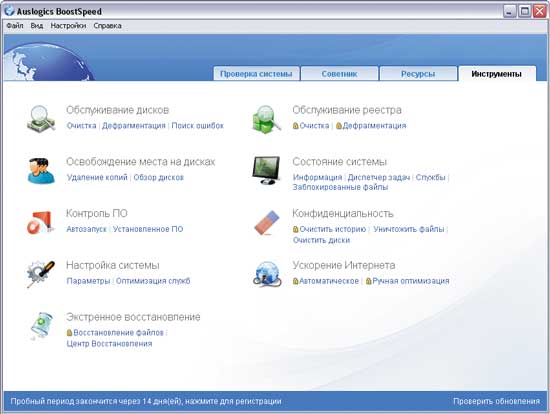
Рис. 9. Инструментарий AusLogics BoostSpeed
В качестве дополнительного инструментария стоит отметить модули для осуществления контроля запущенных процессов, удаления истории, восстановления случайно удаленных файлов, гарантированного удаления данных и отображения системной информации.
***
Если сразу после переустановки Windows выполняет операции очень быстро, то со временем ситуация меняется и система всё хуже справляется с задачами, которые раньше решались практически мгновенно. Вместе с тем несложно добиться того, чтобы компьютер дольше оставался быстрым и надежным, и даже немного ускорить выполнение ряда процессов. Как? Например, прибегнув к помощи комплексных инструментов для обслуживания, настройки и оптимизации системы.
В целом все рассмотренные решения обеспечивают повышение производительности с минимальными усилиями за счет решения широкого комплекса проблем и однозначно выделить среди них лучшее сложно. Тут всё зависит от конкретных обстоятельств. При необходимости оптимизации ПК, в принципе, подойдет любой инструмент. Однако для русскоязычных пользователей более привлекательными выглядят программы TuneUp Utilities, Auslogics BoostSpeed и Ashampoo WinOptimizer, поскольку эти решения имеют качественную русскоязычную локализацию. В случае оптимизации и настройки нетбука, скорее, придется отдать предпочтение пакету Advanced System Optimizer благодаря весьма скромным требованиям этой программы к объему ОЗУ (64 против 256 Mбайт? во всех остальных решениях).
Что касается возможностей оптимизации, то в рассмотренных продуктах они заметно различаются. Наибольшим функционалом отличается решение TuneUp Utilities, в которое помимо традиционных оптимизационных инструментов включен ряд уникальных: деактивация программ, Live-оптимизация и режим Turbo для быстрого повышения производительности. Зато System Mechanic и Advanced System Optimizer обладают более впечатляющим в сравнении с конкурентами функционалом для выполнения дополнительных (помимо оптимизации) системных операций, необходимость в которых у пользователей ничуть не меньше. Auslogics BoostSpeed привлекает своей простотой и более дружественным, в сравнении с прочими решениями, интерфейсом. Поэтому выбор в пользу того или иного решения определяется условиями работы и запросами конкретного пользователя.








